一、保存已录制视频
1. 在快手APP中完成视频录制后,若未发布,可在本地作品集中找到该视频。
2. 点击视频
在快手平台录制视频后,若未直接发布而希望保存至本地,可以采取以下步骤:
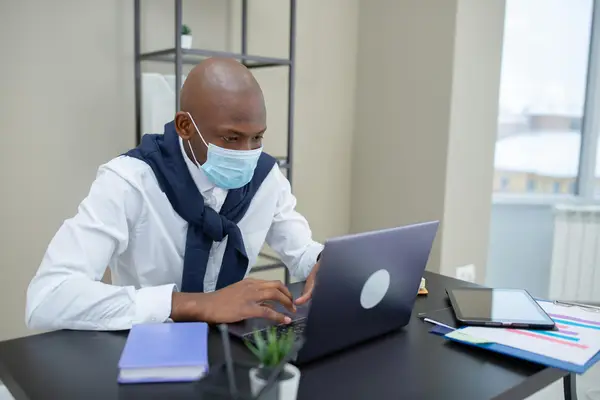
一、保存已录制视频 1. 在快手APP中完成视频录制后,若未发布,可在本地作品集中找到该视频。 2. 点击视频,进入视频详情页面。 3. 在页面右上角点击分享按钮,选择“保存到本地”或“视频另存为”选项。 4. 根据提示选择保存路径,完成视频保存。
二、保存他人作品 1. 打开快手APP,浏览至所需下载的视频。 2. 点击视频,进入视频播放页面。 3. 在页面上方点击分享按钮,选择“复制链接”。 4. 退出快手APP,打开其他应用程序(如浏览器),粘贴复制的链接。 5. 在浏览器中,点击视频进行播放,然后选择“视频另存为”或类似选项,选择保存路径。
三、收藏视频 1. 打开快手APP,浏览至所需收藏的视频。 2. 点击视频,进入视频播放界面。 3. 点击页面顶端的分享图标。 4. 在弹出的选项中,点击“收藏”。 5. 返回快手主界面,查看已收藏的视频。
四、设置保存限制 1. 快手平台中,部分视频发布者可能已设置下载限制。 2. 若视频允许下载,可在分享界面直接点击保存选项。 3. 若不允许下载,可通过手机录制视频内容进行保存。
五、其他保存方法 1. 在视频页面长按,根据系统提示保存视频。 2. 播放视频时,尝试在播放器内寻找保存选项。 3. 如以上方法均不可行,可尝试开启手机录屏功能,同步录制视频。
六、私信分享视频保存 1. 长按私信分享的视频,选择保存到本地。 2. 在播放视频时,寻找内置的保存选项。 3. 如无内置保存功能,可尝试录屏保存。
七、电脑下载导入 1. 在电脑上打开分享的视频链接,使用“视频另存为”功能下载。 2. 将下载的视频导入手机,可通过文件管理器进行操作。
通过以上步骤,用户可以在快手平台上有效地保存视频至本地。请注意,并非所有视频都支持保存,具体取决于视频发布者的设置。
本文地址:https://www.2zixun.com/a/724965.html
本网站发布或转载的文章及图片均来自网络,文中表达的观点和判断不代表本网站。
